มันจะต้องเป็นความภาคภูมิใจในเรดมันด์ที่แม้หลังจากผ่านไปหลายปีคุณยังต้องคลิก "เริ่ม" เพื่อปิดคอมพิวเตอร์ของคุณ
จริงอยู่ที่ว่าปุ่ม Start นั้นไม่มีป้ายกำกับอีกต่อไปโดยพัฒนาเป็นปุ่มโลโก้ Windows ใน Vista แต่นั่นก็ยังคงเป็นสิ่งที่ เรียกว่า และยังคงเป็นวิธีที่ Microsoft อ้างถึง ดังนั้นใน Windows 10 คุณต้องคลิก "Start" เพื่อปิดเครื่องคอมพิวเตอร์ของคุณ จากนั้นคุณคลิกพลังงานและปิดตัวลงในที่สุด
ฉันจะไม่เข้าใจว่าทำไม Microsoft ปฏิเสธอย่างแน่วแน่ที่จะเพิ่มปุ่มปิดเครื่องหนึ่งคลิกลงในเดสก์ท็อป โชคดีที่มีวิธีที่เร็วกว่าในการปิดคอมพิวเตอร์ของคุณ
ตัวเลือกที่ 1: ทำซ้ำปุ่มเพาเวอร์

เมื่อคุณพร้อมที่จะปิดเครื่องคอมพิวเตอร์ทำไมไม่เพียงกดปุ่มเปิดปิด ทำไมไม่อย่างแน่นอน! ยกเว้นว่าในคอมพิวเตอร์ส่วนใหญ่ปุ่มนั้นจะถูกตั้งโปรแกรมไว้ล่วงหน้าเพื่อทำสิ่งอื่น: นำเครื่องเข้าสู่โหมดสลีป
หากต้องการแก้ไขให้คลิกในช่องค้นหาของ Windows 10 พิมพ์ พลังงาน แล้วคลิก ตัวเลือกการใช้พลังงาน ในผลการค้นหาที่ปรากฏขึ้น
จากนั้นในรายการตัวเลือกทางด้านซ้ายให้คลิก "เลือกปุ่มเพาเวอร์" อย่างที่คุณเห็นมีสองเมนูแบบเลื่อนลงถัดจาก "เมื่อฉันกดปุ่มเปิด" แต่ละเมนูสำหรับแบตเตอรี่และเสียบปลั๊ก (ยกเว้นคุณมีเดสก์ท็อปซึ่งในกรณีนี้คุณอาจเห็นเพียง หลัง)

คลิกที่เมนูนั้นแล้วเลือกปิดเครื่อง คลิกปุ่ม "บันทึกการเปลี่ยนแปลง" และคุณทำเสร็จแล้ว! ตอนนี้เมื่อใดก็ตามที่คุณกดปุ่มเปิดปิดพีซีของคุณควรปิดเครื่องทันที
ตัวเลือกที่ 2: เพิ่มทางลัดปิดเครื่องของคุณเอง
หากปุ่มเปิดปิดพีซีของคุณอยู่ในตำแหน่งที่ไม่สะดวกหรือคุณรู้สึกไม่พอใจกับกระบวนการปิดระบบสามคลิกของ Windows คุณสามารถเพิ่มช็อตคัทการปิดเครื่องบนเดสก์ท็อปของคุณได้
เพียงคลิกขวาที่พื้นที่ว่างใด ๆ บนเดสก์ท็อปจากนั้นคลิก ใหม่> ทางลัด ในฟิลด์ตำแหน่งที่ปรากฏวางในสิ่งต่อไปนี้:
% windir% \ System32 \ shutdown.exe / s / t 0

จากนั้นคลิก ถัดไป และสิ้นสุดการตั้งค่าทางลัด โอมเพี้ยง! ตอนนี้คุณมีไอคอนปิดเครื่องแล้ว ดับเบิลคลิกครั้งเดียวและมันเป็นเรื่องที่ลาก่อน, Windows นอกจากนี้คุณยังสามารถลากไปยังแถบงานเพื่อทำการปิดระบบเพียงคลิกเดียว
ตัวเลือก 3: อย่าลืมคลิกขวา
หากคุณคลิกขวาที่ปุ่ม Start คุณจะเห็นเมนูทางลัดป๊อปอัปที่มีความยาว - พร้อมด้วย "ปิดเครื่องหรือออกจากระบบ" ขวาใกล้ด้านล่าง เลื่อนเมาส์ไปที่ตัวเลือกนั้นแล้วคลิก "ปิดเครื่อง" นี่ยังคงเป็นวิธีการคลิกสองครั้งที่ช้า (ด้วยการใช้เมาส์ผสม) แต่อย่างน้อยก็ไม่ใช่การคลิกสามครั้ง

ตัวเลือก 4: แป้นพิมพ์คำสั่งผสม 'ol'

", " modalTemplate ":" {{content}} ", " setContentOnInit ": false} '>
ผู้เฒ่า แต่เก่งการกด Alt-F4 จะแสดงเมนูปิดระบบของ Windows พร้อมตัวเลือกการปิดเครื่องที่เลือกไว้ตามค่าเริ่มต้น (คุณสามารถคลิกเมนูแบบเลื่อนลงเพื่อดูตัวเลือกอื่น ๆ เช่น Switch User และ Hibernate) จากนั้นกด Enter แล้วเสร็จ
อย่างไรก็ตามโปรดทราบว่าสิ่งนี้ใช้ได้เฉพาะเมื่อคุณดูเดสก์ท็อป Alt-F4 เป็นคำสั่ง "ปิด" ทั่วโลกดังนั้นหากคุณไม่ได้อยู่ที่เดสก์ท็อปมันจะปิดโปรแกรมที่ใช้งานอยู่ในปัจจุบัน ถึงกระนั้นสำหรับผู้ที่ต้องการใช้แป้นพิมพ์เพื่อเอื้อต่อการใช้เมาส์นี่เป็นสองขั้นตอนอย่างรวดเร็ว
คุณพบวิธีที่เร็วกว่า / ดีกว่า / ชาญฉลาดกว่าในการปิดระบบ Windows 10 หรือไม่? เรามาฟังความคิดเห็นกัน!








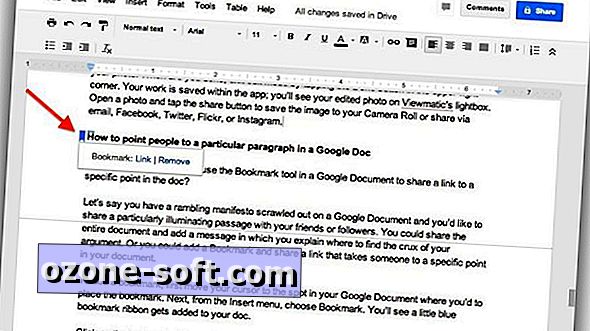




แสดงความคิดเห็นของคุณ